فلاش حملة النسخ الاحتياطي هو 4 دولارات.99 تطبيق Mac يتيح لك نسخ محتوى محرك أقراص USB تلقائيًا إلى مجلد على جهاز Mac. فكر في الأمر على أنه Time Machine على Mac باستثناء مسار النسخ الاحتياطي. يمكنك حفظ المستندات على محرك أقراص فلاش USB ، ويتم تحديث المستندات باستمرار على جهاز Mac. في حالة نسيان حفظ نسخة احتياطية من هذه الملفات على جهاز Mac الخاص بك وفقد محرك أقراص USB الخاص بك أو سرقته أو تلفه أو إصابته بفيروس ، سيكون لديك نسخة احتياطية حديثة من الملفات ولن تفقد أي بيانات. يعمل التطبيق على التأكد من أن نظام التشغيل Mac الخاص بك لا يشتمل على نسخ احتياطية ؛ يراقب محرك الأقراص المحمول بانتظام ويقوم بنسخ البيانات احتياطيًا كل 10 دقائق ، ولكنه سيحذف أي نسخ احتياطية تزيد عن ثلاث ، بمجرد أن يبلغ عمرها سبعة أيام.
يعمل Flash Drive Backup في شريط القوائم وأنتيمكن الوصول إلى تفضيلاته من هناك. تظهر جميع محركات الأقراص المحمّلة في قائمة التطبيق ، وإذا كنت قد قمت بالفعل بإعداد محرك أقراص ، فيمكنك فرض النسخة الاحتياطية يدويًا في أي وقت من خيارات القائمة.

لإعداد محرك أقراص USB ، قم بتثبيته وانقر فوق"التفضيلات". يتم تقسيم واجهة التفضيلات إلى لوحين ؛ تسرد اللوحة اليمنى جميع محركات أقراص USB المثبتة ، ويظهر الجهاز الأيمن المجلد الذي سيتم نسخ بيانات USB إليه احتياطيًا. حدد محرك أقراص USB الذي تريد إعداده باستخدام Flash Drive Backup وانقر فوق "الإعداد الآن" (لن تظهر الخيارات ما لم يتم تحديد وحدة تخزين). سترى خيار "النسخ الاحتياطي التلقائي". قم بتشغيله لتمكين النسخ الاحتياطية الدورية لمحرك الأقراص. إذا تركتها ، فسوف يتعين عليك إجبار Flash Drive Backup على أخذ نسخ احتياطية يدويًا باستخدام زر "Backup now" تحت اسم محرك الأقراص.
في حقل "المصدر" ، يمكنك تحديد أيمجلد معين في محرك أقراص USB الذي تريد نسخه احتياطيًا ، بينما في الحقل "الهدف" ، يمكنك تحديد الموقع على جهاز Mac حيث تريد عمل نسخة احتياطية للمجلد. بمجرد إعداد محرك أقراص USB ، سوف يضمن Flash Drive Backup التقاط النسخ الاحتياطية بانتظام.
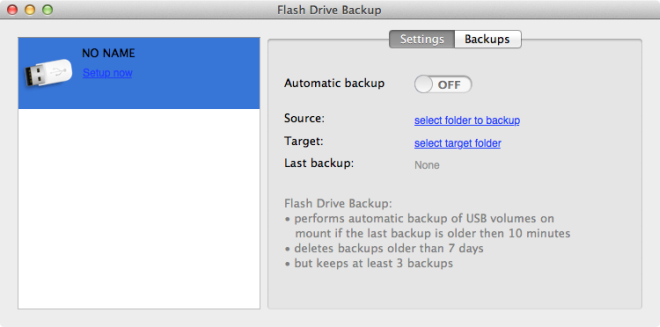
يمكن الوصول إلى جميع النسخ الاحتياطية من "النسخ الاحتياطية"علامة التبويب في تفضيلات التطبيق. يتم فرزها حسب التسلسل الزمني ، والنقر فوق أي منها يفتح المجلد في Finder. يمكن حذف نسخة احتياطية يدويًا عن طريق النقر على أيقونة سلة المهملات الموجودة بجانبها.
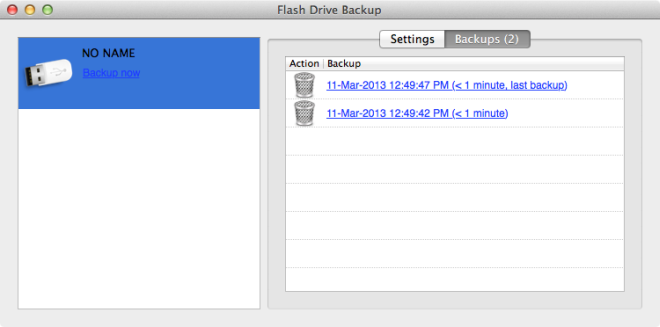
فلاش حملة النسخ الاحتياطي سيتذكر الإعداد لمحرك USB كلما كان متصلاً. ومع ذلك ، إذا قمت بإعادة تسمية محرك الأقراص ، فلن يتمكن Flash Drive Backup من التعرف عليه. سيظل الإعداد لمحرك أقراص USB باسمه القديم موجودًا ، وسيظهر نفس جهاز USB كأنه مختلف عندما يكون تحت اسم جديد. التحسين الوحيد الذي نود رؤيته في هذا التطبيق هو خيار تخصيص الفاصل الزمني للنسخ الاحتياطي التلقائي.
قم بتنزيل Flash Drive Backup من متجر تطبيقات Mac













تعليقات